如何解决win10电脑的自带浏览器edge闪退? Win10 Edge浏览器闪退解决方法
Win10自带浏览器Edge是许多用户常用的浏览器之一,但有时候可能会遇到闪退的问题,让人感到困扰,要解决这一问题,可以尝试一些简单的方法,如清理浏览器缓存、更新系统补丁、禁用不必要的插件等。通过这些方法,可以有效地解决Win10 Edge浏览器闪退的困扰,让用户能够更顺畅地使用浏览器进行上网浏览。
具体步骤:
1.首先,右键单击开始菜单,调出“运行”输入框(或者使用快捷键win+r),打开运行窗口,如图:
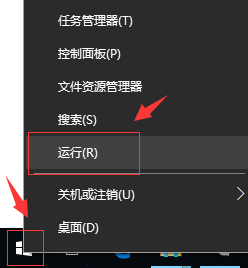
2.然后,在“运行”窗口中输入“%USERPROFILE%\AppData\Local\Packages”。点击“确定”,进入packages窗口,如图:
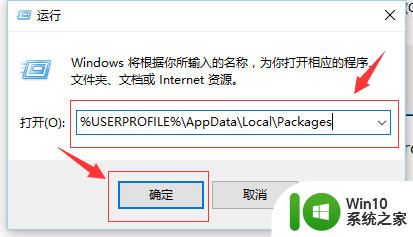
3.进入“packages”对话框,找到【Microsoft.MicrosoftEdge_8wekyb3d8bbwe】这个文件夹,彻底删除即可;如图:
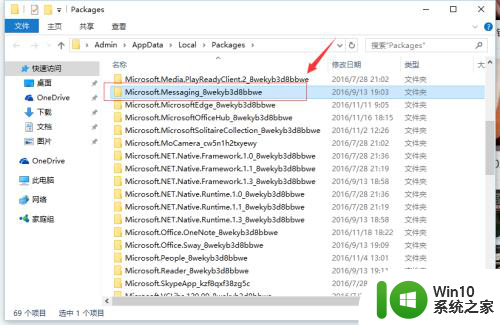
4.然后打开开始菜单,点击“所有应用”。进入“Windows PowerShel”-“Windows PowerShel”,右键点击它选择“更多”如图:
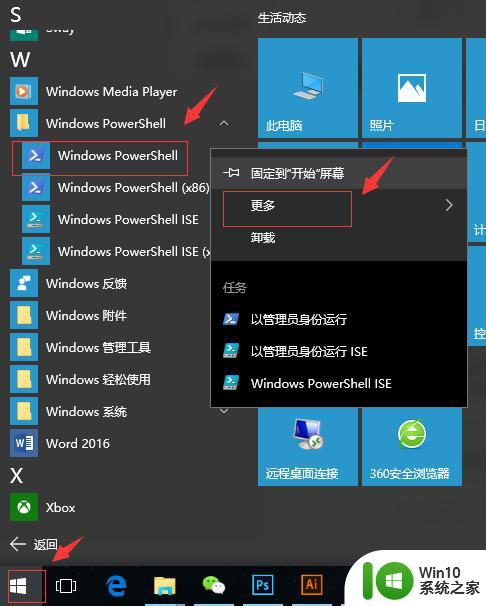
5.然后,选择“已管理员身份运行”。弹出一个命令窗,输入 Get-AppXPackage -AllUsers -Name Microsoft.MicrosoftEdge | Foreach {Add-AppxPackage -DisableDevelopmentMode -Register “$($_.InstallLocation)\AppXManifest.” -Verbose} (复制后,右键点粘贴即可),如图:
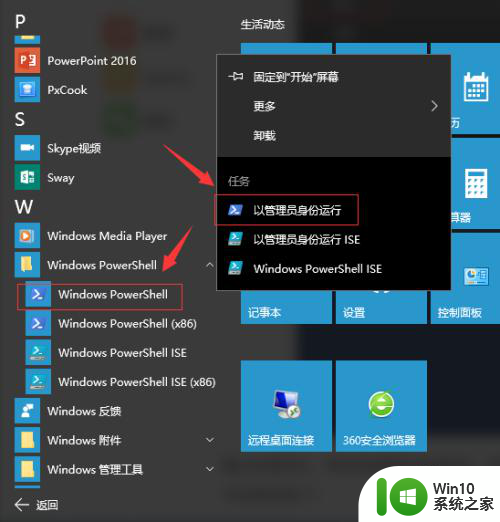
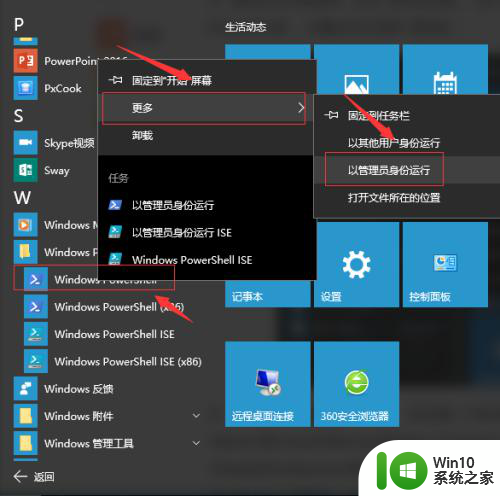
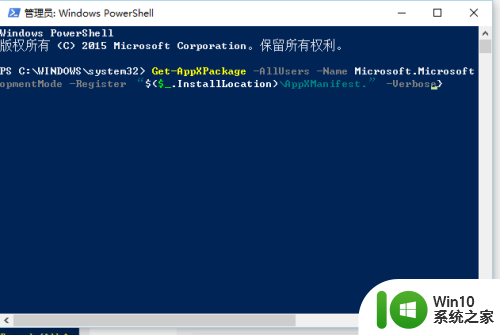
6.输入后,按回车键,等待系统操作完成即可。这时Edge浏览器闪退现象一般就不会再出现了!
以上就是解决win10电脑自带浏览器edge闪退的全部内容,如果需要的话,您可以按照这些步骤进行操作,希望对大家有所帮助。
如何解决win10电脑的自带浏览器edge闪退? Win10 Edge浏览器闪退解决方法相关教程
- win10edge浏览器闪退的解决方法 win10edge浏览器闪退怎么办
- win10自带浏览器运行闪退解决方法 win10浏览器闪退怎么办
- win10系统自带浏览器闪退如何修复 win10系统edge浏览器闪退怎么解决
- win10edge浏览器闪退怎么解决 win10edge闪退如何处理
- win10浏览器绿屏的修复方法 win10 edge浏览器绿屏闪退怎么解决
- win10 edge浏览器闪退原因分析及解决方法 win10打开edge浏览器后闪退怎么办
- win10所有浏览器闪退两种解决方案 win10电脑所有浏览器闪退原因
- win10所有浏览器都闪退的解决方法 win10各种浏览器都会闪退如何修复
- win10找不到edge浏览器的解决方法 win10edge浏览器在哪里
- win10打开ie浏览器闪退如何修复 win10 ie浏览器打开闪退怎么解决
- win10自带edge浏览器打开就消失如何解决 win10自带edge浏览器打开后自动关闭的解决方法
- w10系统所有浏览器闪退如何解决 win10系统浏览器闪退怎么办
- win10玩只狼:影逝二度游戏卡顿什么原因 win10玩只狼:影逝二度游戏卡顿的处理方法 win10只狼影逝二度游戏卡顿解决方法
- 《极品飞车13:变速》win10无法启动解决方法 极品飞车13变速win10闪退解决方法
- win10桌面图标设置没有权限访问如何处理 Win10桌面图标权限访问被拒绝怎么办
- win10打不开应用商店一直转圈修复方法 win10应用商店打不开怎么办
win10系统教程推荐
- 1 win10桌面图标设置没有权限访问如何处理 Win10桌面图标权限访问被拒绝怎么办
- 2 win10关闭个人信息收集的最佳方法 如何在win10中关闭个人信息收集
- 3 英雄联盟win10无法初始化图像设备怎么办 英雄联盟win10启动黑屏怎么解决
- 4 win10需要来自system权限才能删除解决方法 Win10删除文件需要管理员权限解决方法
- 5 win10电脑查看激活密码的快捷方法 win10电脑激活密码查看方法
- 6 win10平板模式怎么切换电脑模式快捷键 win10平板模式如何切换至电脑模式
- 7 win10 usb无法识别鼠标无法操作如何修复 Win10 USB接口无法识别鼠标怎么办
- 8 笔记本电脑win10更新后开机黑屏很久才有画面如何修复 win10更新后笔记本电脑开机黑屏怎么办
- 9 电脑w10设备管理器里没有蓝牙怎么办 电脑w10蓝牙设备管理器找不到
- 10 win10系统此电脑中的文件夹怎么删除 win10系统如何删除文件夹
win10系统推荐
- 1 戴尔笔记本ghost win10 sp1 64位正式安装版v2023.04
- 2 中关村ghost win10 64位标准旗舰版下载v2023.04
- 3 索尼笔记本ghost win10 32位优化安装版v2023.04
- 4 系统之家ghost win10 32位中文旗舰版下载v2023.04
- 5 雨林木风ghost win10 64位简化游戏版v2023.04
- 6 电脑公司ghost win10 64位安全免激活版v2023.04
- 7 系统之家ghost win10 32位经典装机版下载v2023.04
- 8 宏碁笔记本ghost win10 64位官方免激活版v2023.04
- 9 雨林木风ghost win10 64位镜像快速版v2023.04
- 10 深度技术ghost win10 64位旗舰免激活版v2023.03